Ako sťahovať a používať súbory IPSW pre iPhone, iPad a iPod
Rôzne / / August 05, 2021
Formát súboru IPSW obsahuje informácie o aktualizácii a obnovení, ktoré používajú iTunes alebo Finder na obnovenie zariadení so systémom iOS, ako sú iPhone, iPad. Súbory sú zvyčajne rovnaké ako súbory .zip ROM pre Android. Tieto súbory je možné vložiť do telefónu a obnoviť ich po zlyhaní softvéru. Môžete si stiahnuť najnovší firmvér pre svoje zariadenie a obnoviť ho v aplikácii iTunes. V niektorých prípadoch to však nebude vhodné, pretože funkcia automatického sťahovania neumožňuje stiahnutie starších verzií firmvéru. Pretože sa stiahne iba najnovšia alebo aktuálna verzia pre vaše zariadenie.
V prípadoch, že ste sa rozhodli pre beta verzie systému iOS. Po určitom testovaní však možno budete chcieť prejsť na najnovšiu a stabilnú verziu. V takýchto scenároch nie je možné downgradovať váš telefón pomocou metódy automatického sťahovania z iTunes alebo Finderu. V tomto článku teda vidíme informácie o tom, ako sťahovať a používať súbory IPSW pre vaše zariadenia so systémom iOS.
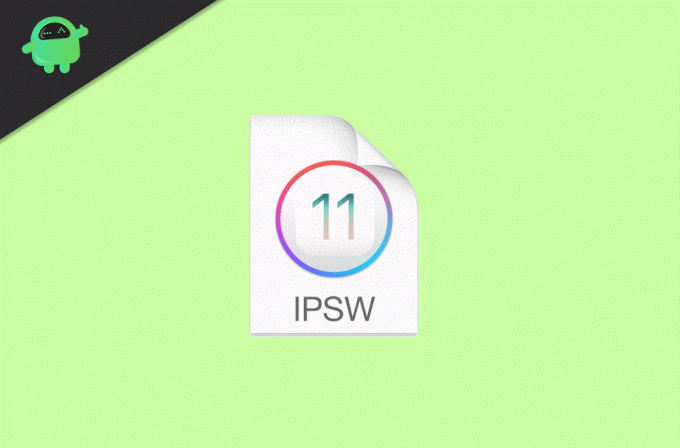
Obsah
-
1 Ako sťahovať a používať súbory IPSW pre iPhone, iPad alebo iPod
- 1.1 Metóda 1: Používanie iTunes alebo Finder
- 1.2 Metóda 2: Používanie externých zdrojov
- 2 Záver
Ako sťahovať a používať súbory IPSW pre iPhone, iPad alebo iPod
Umožňuje zúžiť schody na dve priečky. Jedna časť zahŕňa použitie softvéru iTunes alebo FInder z počítača a priame stiahnutie súborov IPSW do počítača. Ďalšou z nich je stiahnutie týchto súborov z externého zdroja a ich manuálne použitie na obnovenie zariadenia. Pozrime sa na obidve možnosti.
Metóda 1: Používanie iTunes alebo Finder
V niektorých prípadoch chcete iba obnoviť telefón. V takom konkrétnom prípade teda postačuje metóda iTunes alebo Finder. V závislosti od použitého počítača môžete zvoliť iTunes (Windows) alebo Finder (Mac OS). Kroky sú pre obe rovnaké. Ak chcete obnoviť telefón pomocou Finderu na Macu, postupujte takto:
Poznámka: Vykonajte úplnú zálohu telefónu pomocou iTunes alebo FInder, pretože obnovením odstránite z telefónu všetky dáta.
Najskôr otvorte Finder, po pripojení telefónu k Macu pomocou USB sa váš telefón zobrazí v časti Locations. Kliknite na svoj telefón.

Teraz, keď sa karta otvorí, kliknite na „ObnoviťiPhone" pod Všeobecné tab. Synchronizácia so servermi Apple bude chvíľu trvať.
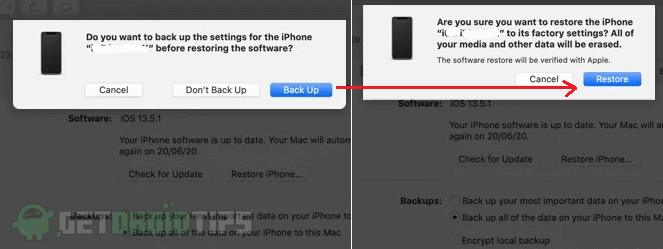
Teraz sa zobrazí vyskakovacie okno so žiadosťou o zálohovanie telefónu. Kliknutím na tlačidlo Zálohovať zálohujete dáta. Ak ste si už zálohu vytvorili, kliknite na možnosť Nezálohovať.

Teraz vás ďalšie kontextové okno požiada o potvrdenie vašej akcie. Svoju akciu potvrďte kliknutím na Potvrdiť.
Potom nakoniec kliknite na Ďalšie a potom ďalej Súhlasím.
Poznámka
Po dokončení tohto procesu sa súbor IPSW začne sťahovať vo vyhľadávači, pretože vedľa názvu telefónov môžete vidieť postup. Udržujte svoj telefón pripojený, pretože po dokončení sťahovania sa súbor automaticky nainštaluje. Telefón sa reštartuje a musíte ho nastaviť. Po spustení telefónu môžete tiež obnoviť svoje zálohy.
Po dokončení sťahovania môžete súbory IPSW skopírovať a uložiť z nižšie uvedených umiestnení pre budúce použitie.
Pre Windows: C: \ Users \ [vaše používateľské meno] \ AppData \ Roaming \ Apple Computer \ iTunes \ [iPhone / iPod / iPad] Aktualizácie softvéru
Pre počítače Mac: ~ / Knižnica / iTunes / [iPhone / iPod / iPad] Aktualizácie softvéru
Metóda 2: Používanie externých zdrojov
V podmienkach, ako keď potrebujete downgradovať firmvér alebo nemáte stabilné pripojenie na internet, ktoré by ste mohli v iTunes používať, môžete získať IPSW z externých zdrojov a neskôr ich použiť s iTunes.
Existuje veľa webových stránok, napríklad IPSW Downloads, objasnenie alebo iOS Ninja. Tento príklad ukazuje, ako používať webovú stránku iOS ninja.
- Kliknutím na ikonu otvorte webovú stránku iOS Ninja tu.
- Najskôr vyberte kategóriu zariadení z iPhonu, iPadu alebo iPodu.
- Potom vyberte model zariadenia a potom verziu, ktorú chcete stiahnuť.
Teraz by sa sťahovanie malo začať automaticky. Po dokončení sťahovania ho uložte na ľahko dostupné miesto. TERAZ otvorte vo svojom PC / Mac iTunes alebo Finder a postupujte podľa pokynov:
- Pripojte telefón cez USB a otvorte kartu telefónu, ako ste to urobili pri metóde 1.
- Teraz podržte kláves Shift (pre Windows) alebo alt (pre Mac) a kliknite na Obnoviť.
- Namiesto sťahovania sa zobrazí výzva na umiestnenie, kde ste súbor IPSW uložili.
- Prejdite a vyberte súbor a začnite inštalovať, ako je to uvedené v metóde 1.
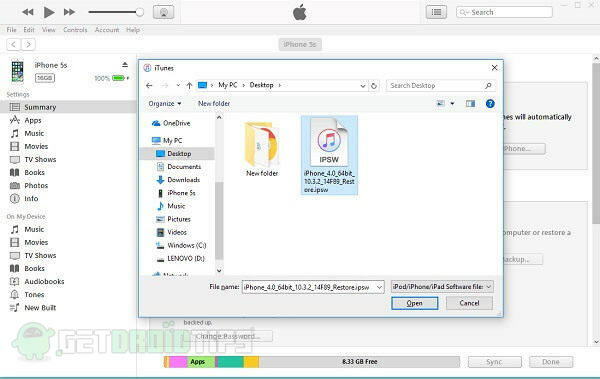
Záver
Záverom teda možno povedať, že išlo o dva spôsoby stiahnutia a použitia súborov IPSW. Používanie iTunes alebo Finderu na inštaláciu nového firmvéru je veľmi ľahké vzhľadom na to, že metódou sú telefóny s Androidom, kde musíme prejsť mnohými problémami. Touto metódou si teda môžete urobiť riešenie kedykoľvek, keď potrebujete nainštalovať nový operačný systém alebo chcete iba obnoviť telefón.
Voľba editora:
- Stiahnite si vyzváňacie tóny Motorola Razr Stock pre akýkoľvek telefón
- Stiahnite si vyzváňacie tóny Xiaomi Mi A3
- Ako vynútiť reštartovanie zariadenia iPhone SE
- Titan Jailbreak Tweak - stiahnite si pre lepší obraz v obraze pre iOS / iPadOS
- Ako používať návrhy Siri v aplikácii Mail v systéme iOS a macOS
Rahul je študentka počítačovej vedy s obrovským záujmom o oblasť technológií a kryptomien. Väčšinu času trávi písaním alebo počúvaním hudby alebo cestovaním po nevidených miestach. Verí, že čokoláda je riešením všetkých jeho problémov. Život sa stáva a káva pomáha.

![Stiahnutie Inštalácia A520LKLU2BRB2 január 2018 Zabezpečenie pre Galaxy A5 2017 [Kórea]](/f/0a51abff05ac73aeaa95282b7a1b7781.jpg?width=288&height=384)
![J330FNXXU3BRJ2: Oprava zabezpečenia pre október 2018 pre Galaxy J3 2017 [Európa]](/f/e5dfcc42cc24c68cebf0bb03925d717f.jpg?width=288&height=384)
![Obnoviť späť na skladový firmvér na Motorola One Hyper [Unbrick / Downgrade]](/f/4adcaf9d3b37064120a11c5f9b321ca9.jpg?width=288&height=384)